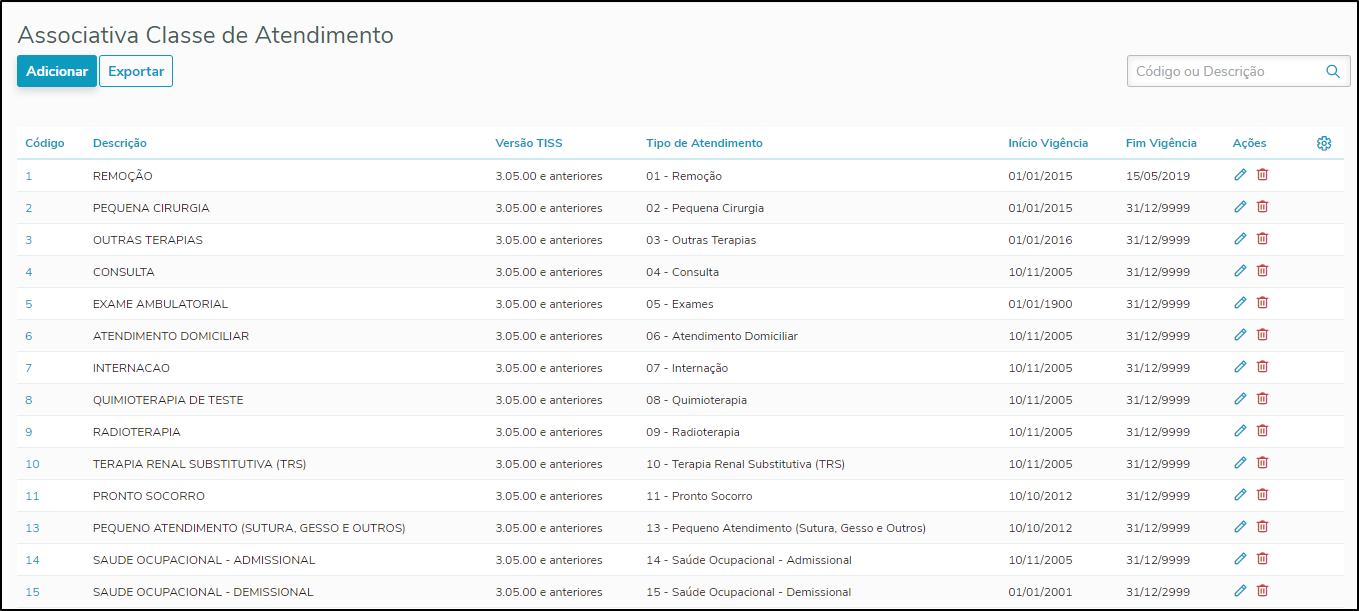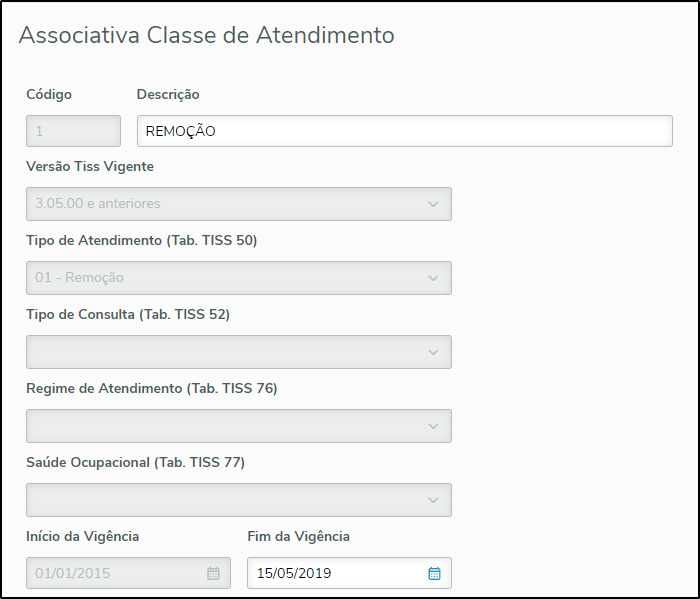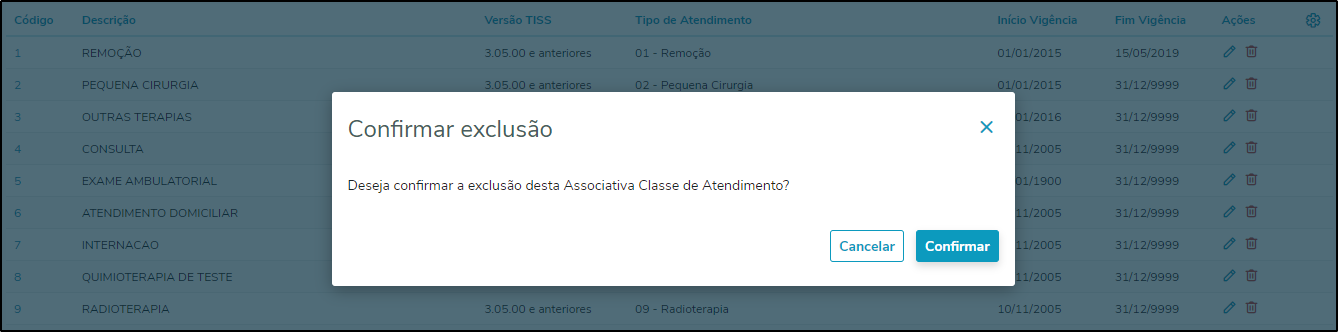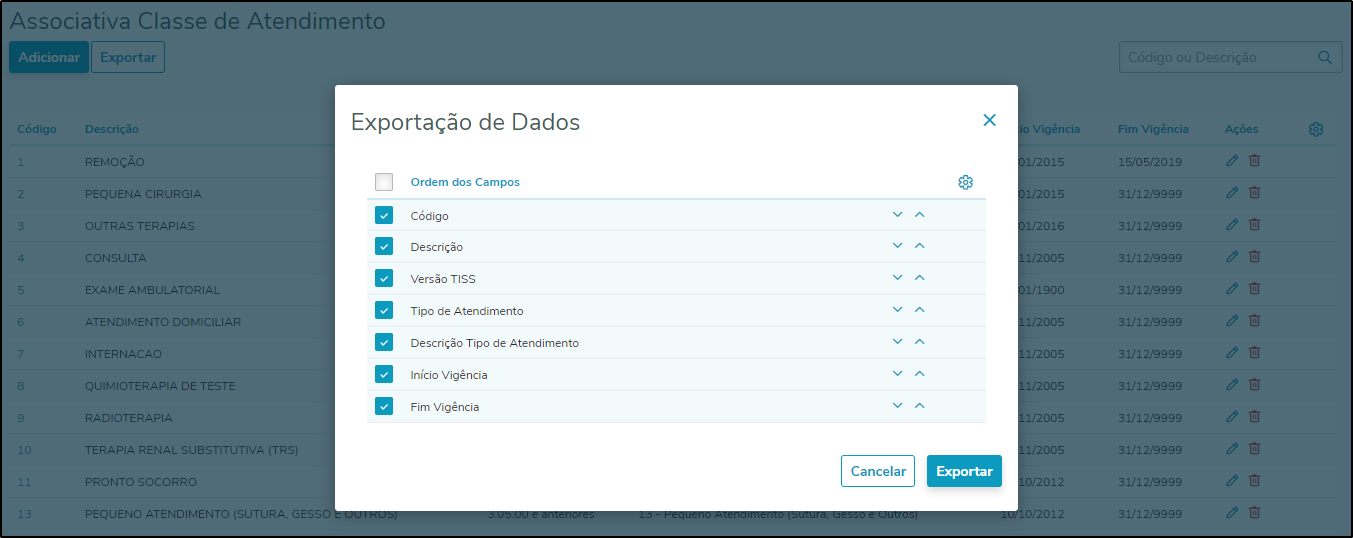Visão geral do programa
O presente programa tem por função cadastrar as Classes de Atendimento utilizadas nas importações e exportações dos arquivos de Lote Guias.
Campos de cadastro:
| Campo | Função e especificidades |
|---|---|
| Código | Campo que receberá um valor inteiro de até quatro caracteres; serve como chave da classe. |
| Descrição | Descrição alfanumérica da classe de atendimento; comporta até 100 caracteres. |
| Versão TISS Vigente | Versão TISS em que as informações serão usadas; Campo de seleção. |
| Tipo de Atendimento | Código do Tipo de Atendimento utilizado na associativa; Campo de seleção. |
| Tipo de Consulta | Código do Tipo de Consulta utilizado na associativa; Só será possível informar quando Versão TISS Vigente igual a 4.00.01 e Tipo de Atendimento for igual a 04 - Consulta; Campo de seleção. |
| Regime de Atendimento | Código do Regime de Atendimento utilizado na associativa; Só será possível informar quando Versão TISS Vigente igual a 4.00.01; Campo de seleção. |
| Saúde Ocupacional | Código da Saúde Ocupacional utilizada na associativa; Só será possível informar quando Versão TISS Vigente igual a 4.00.01; Campo de seleção. |
| Início da Vigência | Data em que a associativa começa a ter validade; Campo de data. |
| Fim da Vigência | Data em que a associativa para de ser válida; Campo de data. |
| Exibe no Autorizador | Define se as informações do cadastro estarão disponíveis no Autorizador; Campo de seleção. |
| Exibe no Perfil Médico | Define se as informações do cadastro estarão disponíveis no Perfil Médico; Campo de seleção. |
| Classe de Nota | Código da Classe de Nota utilizada na associativa; Campo de seleção. |
| Exige Indicação Clínica | Define se a associativa obriga a informação da indicação clínica; Campo lógico. |
| Nota de Urgência | Define se a associativa utiliza Nota de Urgência; Campo lógico. |
| Classe de Nota de Urgência | Define qual a Classe de Nota de Urgência será utilizada pela associativa; Campo de seleção. |
| Associa Tipo de Guia | Define se a associativa Associa Tipo de Guia; Campo de seleção. |
| Tipo de Guia | Define o código do Tipo de Guia utilizado pela associativa, quando Versão TISS Vigente igual a 4.00.01 é possível associar até 10 tipos de guia, enquanto para TISS 3.05.00 e anteriores apenas 1; Campo de zoom; |
| Bloqueia Executante Genérico em Exames | Define se a classe bloqueará informar o prestador genérico como executante da guia de SADT. |
| Bloqueia Divisão de Guias no Portal Prestador | Define se a classe bloqueará a divisão de guias no Portal Prestador. |
| Observação | Campo de observação alfanumérico da associativa; Comporta até 2000 caracteres. |
Ações relacionadas:
| Ação | Descrição |
|---|---|
| Adicionar | Incluir um novo registro. |
| Editar | Editar um registro já salvo. |
| Excluir | Excluir um registro salvo. |
| Detalhar | Detalhar um registro na tela. |
| Exportar | Exportar os registro salvos para uma planilha. |
| Pesquisar | Pesquisar por um registro de classe de atendimento. |
| Gerenciador de colunas | Opções para filtragem de exibição de colunas. |
Adicionar
A ação Adicionar, proveniente do botão Adicionar no menu superior, permite que o usuário adicione um novo registro de classe de atendimento, conforme a representação acima. Os campos necessários para o preenchimento são Código, Descrição, Versão TISS, Data de Início da Vigência, Data de Fim da Vigência e Tipo de Consulta; todos obrigatórios, ou seja, não é aceito valor nulo ou vazio.
Editar
A ação Editar, como o próprio nome denota, tem por função editar um registro de classe de atendimento já salvo, no caso, os campos possíveis para edição são a Descrição, Fim da Vigência, Exibe no Autorizador, Exibe no Perfil Médico, Classe de Nota, Exige Indicação Clínica, Nota de Urgência, Classe de Nota de Urgência, Associa Tipo de Guia e Tipo de Guia. Para abrir a edição de um registro se deve clicar no ícone de lápis na linha do registro que deseja alterar, na coluna Ações, encontrada no extremo direito da tabela.
Remover
A ação Remover serve para deletar algum registro já existente. Neste caso, assim como a ação Editar, busque o ícone de lixeira na linha do registro a ser excluído (coluna Ação, ao lado da ação Editar). Uma vez que clicado sobre a lixeira, aparecerá uma pop-up questionando a certeza à cerca da exclusão definitiva do item, escolha a opção Confirmar e o registro será deletado.
Detalhar
Para Detalhar (abertura de uma tela única para as informações do registro escolhido) clique sobre o código na coluna Código (perceba a cor e o sublinhado que lembram um link); nesta página abrirá também as opções de Voltar à tela inicial, Remover o registro detalhado e Editá-lo.
Exportar
O Exportar consiste em fazer o download de um arquivo planilha onde conterá todas as linhas filtradas pela página.
⚠ obs.: Por baixar apenas as linhas de registros exibidas na página, é necessário se atentar para não esquecer de filtrar conforme desejado e, se acaso, a ideia for baixar os dados de maneira completa, exibi-los na tela (clicando na lupa da busca) antes de chamar o comando Exportar.
Pesquisar
O Pesquisar é encontrado no canto superior direito, o comportamento dele é o seguinte:
- Se eu buscar por um número ele sempre interpretará como se a ideia fosse buscar uma Classe de Atendimento, ele não entende que uma Descrição pode começar numérica.
- Ele também só faz busca pelo início da Descrição, ou seja, se a sua descrição for "Amarelo" e você buscar por "elo" ele não puxará o registro correspondente ao informado.
Gerenciador de colunas
Gerenciador de Colunas permite com que o usuário possa definir quais colunas são importantes para a exibição.